Dzięki najnowszej aktualizacji aplikacji YouTube na iOS Twój iPhone stał się mini-montażem do edycji wideo. Firma Google dodała narzędzia do edycji aplikacji do aplikacji YouTube na iOS, które umożliwiają przycinanie punktów początkowych i końcowych wideo, dodawanie filtrów w celu ulepszenia wyglądu tego filmu i dodawanie muzyki do tła, aby uzyskać bardziej kinową atmosferę.
Aby przesłać wideo, dotknij przycisku konta po prawej stronie ekranu głównego - wygląda jak popiersie osoby. Następnie kliknij przycisk przesyłania - czerwone kółko z strzałką w górę.
Po wybraniu wideo zostajesz zrzucony do pierwszego z trzech narzędzi do edycji. Możesz przyciąć początek i koniec filmu, aby wybrać nowe punkty początkowe i końcowe. Nie można jednak edytować części w środku wideo i łączyć ze sobą dwóch osobnych klipów.
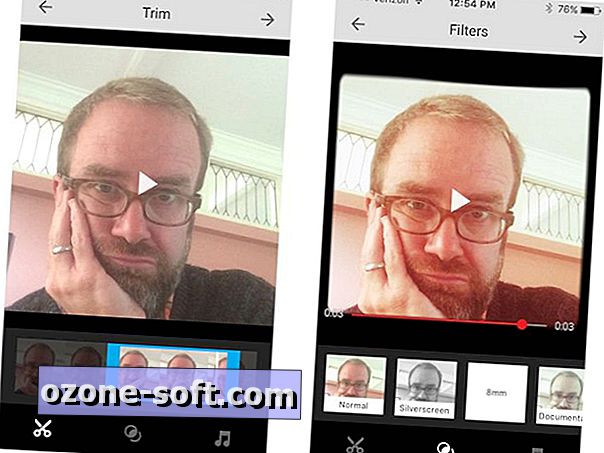
Po zakończeniu przycinania wideo dotknij środkowy przycisk trzech znajdujących się u dołu ekranu. Tutaj możesz wybrać jeden z sześciu filtrów.
Na koniec kliknij ikonę muzyki w prawym dolnym rogu, aby dodać muzykę w tle do swojego filmu. Stuknij przycisk Dodaj muzykę i możesz wybierać spośród wstępnie wybranych i wyczyszczonych utworów z kart Polecane lub Gatunek i nastrój. Możesz też wybrać opcję Na urządzeniu i wybrać utwór przechowywany lokalnie na telefonie iPhone, ale ostrzegaj: aplikacja może powiedzieć, że wybrany utwór jest zabezpieczony przed kopiowaniem i nie można go użyć.
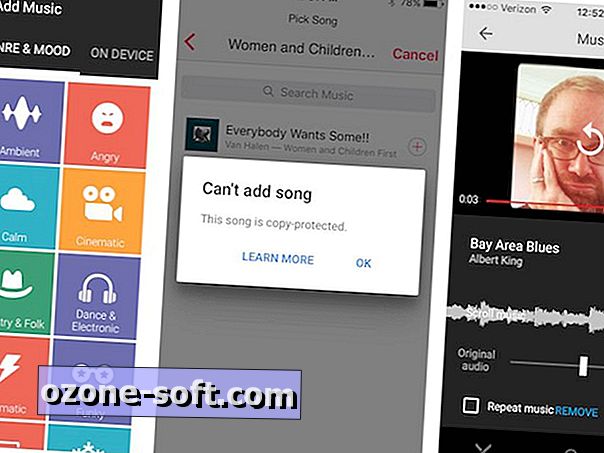
Po ustawieniu wideo dotknij przycisku strzałki w prawym górnym rogu, aby przejść do ekranu przesyłania. Tutaj możesz dodać tytuł i opis oraz ustawić kontrolę prywatności przed naciśnięciem przycisku samolotu papierowego, aby wysłać film wideo w dziczy z YouTube.
Ostatnia uwaga: po aktualizacji aplikacji YouTube musiałem zrezygnować z aplikacji, zanim otrzymałem aktualizację.













Zostaw Swój Komentarz